PS调出外景花丛MM清新甜美公主色效果教程
摘要:春天来了!躲猫猫的美女们都出来拍照啦,萌萌的春天是摄影创作的好季节。今天小编带来一款春季必备PS后期小教程,来自桃木木的PS调出甜美公主色。...
春天来了!躲猫猫的美女们都出来拍照啦,萌萌的春天是摄影创作的好季节。今天小编带来一款春季必备PS后期小教程,来自桃木木的PS调出甜美公主色。

让你的图片在这个春天,更能耳目一新,与众不同!

1.对比图和思路分析
原图分析:场景中的花丛将主体人物包围,为了拍出干净辽阔的感觉,采用仰视的构图将天空作为背景,由于原图在正午阳光下拍摄,对比度较大,色温偏高,
图片偏暖色调。
解决方案:将黄色减淡,突出花丛和天空的颜色,以粉红和粉蓝为目标色。注意保留细节,统一其他颜色,如草的黄绿色,头发的黄色。

2.新建可选颜色调整图层
调整红色:加黄减黑,目的是调整肤色。青色+2、洋红+9、黄色+43、黑色-29。

调整黄色:目的是减弱草丛和头发的黄色。青色41、洋红0、黄色-28、黑色-58。另外再微调中性色,使整体偏高调,调整数值:青色-21、洋红-12、黄色-9、黑色0。
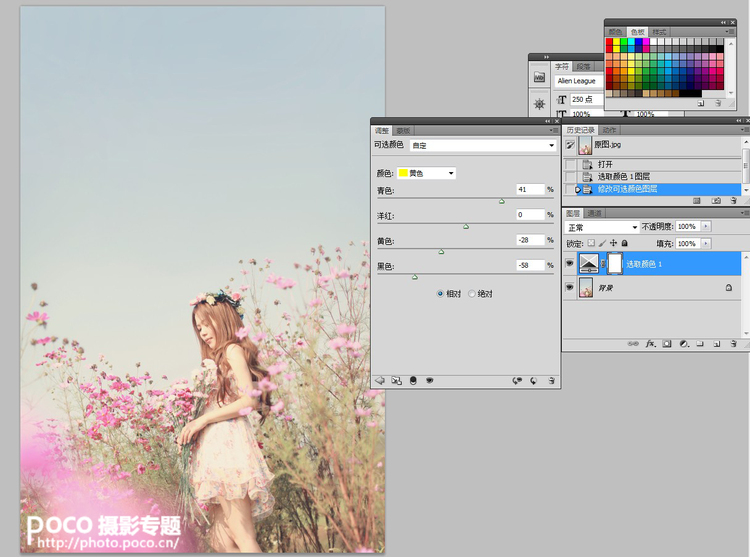
3.再次调整红黄灰
再次新建一个可选颜色调节层,红色:青色0、洋红0、黄色-6、黑色-31。

【PS调出外景花丛MM清新甜美公主色效果教程】相关文章:
上一篇:
PS为MM外景照片调出优美的暗紫色调教程
